 Mail
Mail
Mail cho phép bạn quản lý tất cả các tài khoản email từ một ứng dụng duy nhất. Ứng dụng hoạt động với hầu hết các dịch vụ email phổ biến như iCloud, Gmail, Yahoo Mail và AOL Mail.
Thiết lập tài khoản email của bạn. Bạn mệt mỏi vì phải đăng nhập vào nhiều trang web để kiểm tra các tài khoản email? Hãy thiết lập Mail với tất cả các tài khoản để bạn có thể xem tất cả thư của mình tại một nơi. Chọn Mail > Thêm tài khoản.
Quản lý thư của bạn. Chỉ xem những thư mà bạn muốn nhìn thấy trong hộp thư đến. Chặn thư từ những người gửi cụ thể bằng cách di chuyển thư của họ đến thẳng Thùng rác, tắt thông báo các luồng email nhận được quá nhiều thư và hủy đăng ký khỏi các danh sách gửi thư ngay trong Mail. Bạn cũng có thể lọc hộp thư đến để chỉ hiển thị các thư chưa đọc.
Gửi sau và nhận lời nhắc. Đặt lịch trình email để được gửi vào thời điểm phù hợp. Khi đang soạn thư, hãy bấm vào menu thả xuống bên cạnh nút Gửi. Chọn một trong các thời gian được gợi ý trong danh sách hoặc Gửi sau để tùy chỉnh ngày và giờ. Bạn cũng có thể chọn một ngày và giờ sẽ được nhắc về một email mà bạn đã mở và chưa trả lời. Giữ Control khi bấm vào một email trong hộp thư đến của bạn, sau đó bấm vào Nhắc tôi. Chọn thời điểm mà bạn muốn được nhắc và thư sẽ nổi bật lại ở đầu hộp thư đến của bạn.
Hoàn tác gửi. Dễ dàng hủy gửi một email mà bạn vừa gửi trước khi thư đó tới hộp thư đến của người nhận. Bấm vào Hoàn tác gửi ở cuối thanh bên trong Mail trong vòng 10 giây sau khi gửi. Bạn cũng có thể tùy chỉnh khoảng thời gian mà bạn có để hủy gửi email. Đi tới Cài đặt Mail > Soạn thảo, sau đó chọn một tùy chọn trong menu bật lên bên cạnh Độ trễ hoàn tác gửi.
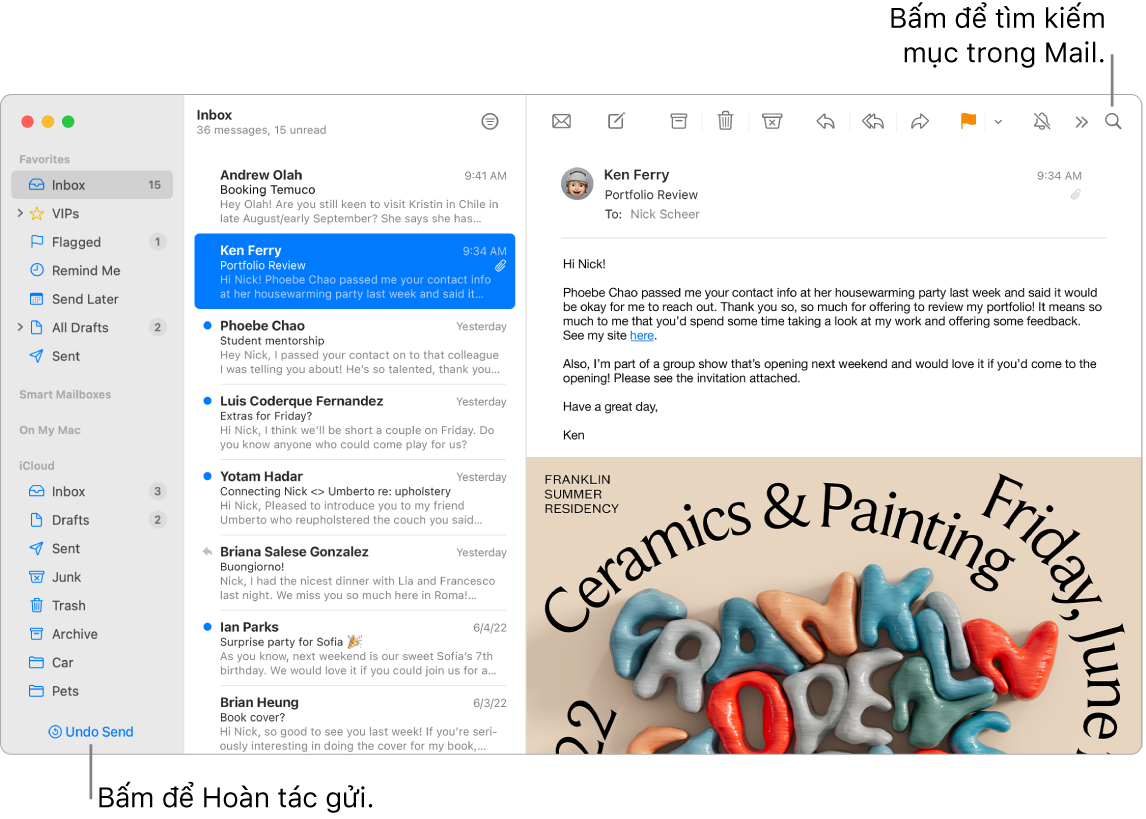
Hỏi Siri. Nói điều gì đó như: “Email Laura about the trip.”
Tìm đúng thư. Nhập trong trường tìm kiếm để xem gợi ý cho các thư phù hợp nhất với truy vấn của bạn. Mail có một tính năng tìm kiếm thông minh cung cấp các kết quả chính xác hơn, nhận biết khi bạn nhập sai chính tả và tìm kiếm các từ đồng nghĩa cho cụm từ tìm kiếm của bạn. Tìm kiếm thông minh cũng cho phép bạn nhìn thấy một chế độ xem phong phú hơn của nội dung được chia sẻ và nhiều thông tin hơn khi bạn tìm kiếm email.
Bảo vệ quyền riêng tư của bạn. Bảo vệ quyền riêng tư sẽ ngăn không cho người gửi email ghi nhớ thông tin về hoạt động Mail của bạn. Nếu bạn bật tính năng này, Bảo vệ quyền riêng tư trong Mail sẽ ẩn địa chỉ IP của bạn để những người gửi không thể liên kết địa chỉ đó với hoạt động trực tuyến khác của bạn hay xác định vị trí của bạn. Bảo vệ quyền riêng tư trong Mail cũng ngăn không cho người gửi xem liệu bạn đã mở email của họ chưa. Bật tính năng này trong Cài đặt Mail > Quyền riêng tư, sau đó chọn Bảo vệ quyền riêng tư trong Mail.
Không bao giờ bỏ lỡ email. Khi bạn nhận được email mới, một thông báo xuất hiện ở phía trên cùng bên phải của màn hình để bạn có thể nhanh chóng xem trước thư đến. (Bạn không muốn nhận thông báo? Để tắt các thông báo, hãy mở Cài đặt hệ thống, sau đó bấm vào Thông báo trong thanh bên. Đi tới Thông báo ứng dụng ở bên phải, sau đó bấm vào Mail để định cấu hình cài đặt thông báo của bạn).
Sử dụng Touch Bar trên MacBook Pro 13 inch. Sử dụng Touch Bar cho nhiều tác vụ phổ biến, chẳng hạn như soạn, trả lời, lưu trữ, đánh dấu là thư rác và gắn cờ cho thư.

Tùy chỉnh Touch Bar để thêm các điều khiển ưa thích của bạn (chọn Xem > Tùy chỉnh Touch Bar). Hãy xem Tùy chỉnh Touch Bar trên MacBook Pro 13 inch.
Tìm hiểu thêm. Xem Hướng dẫn sử dụng Mail.